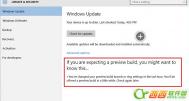在Win8电脑开机时启动安全模式的方法
1、启动计算机,启动到Windows8 开机LOGO时就按住电源键强制关机。
(本文来源于图老师网站,更多请访问http://m.tulaoshi.com/windowsxitong/)2、重复步骤1几次,直到启动后出现选择一个选项,或修复计算机界面。

3、然后依次进入疑难解答 - 高级选项 - 启动设置启用安全模式。

最后,我们就进入到win8安全模式了,win8系统的恢复控制台有一个触发机制,当我们几次无法启动win8的时候就会出现高级启动界面,让用户选择进行修复,还原、等操作,如果开不了机,不能登录到桌面,就可以使用这个方法。
在Win8电脑中创建公文包的方www.Tulaoshi.com法
1.首先,返回到win8系统的传统桌面位置,之后,在win8电脑的桌面处找到一个空白处,点击鼠标右键,选择新建-文件夹。
2.完成之后可以在win8电脑的桌面处看到一个新建文件夹,如下图中所示。

3.接下来,需要对这个新建文件夹进行重命名,在其中输入如下代码:{85BBD920-42A0-1069-A2E4-08002B30309D},输入完成之后,直接按下键盘上的回车键就可以了。

完成以上操作之后,就可以看到刚刚的文件夹变成了一个公文包文件,该功能非常的强大,受到了不少Windows用户的青睐。
Win8通过优化解决经常死机的方法

在开端→工作中输入regedit翻开注册表编辑器,对注册表做如下修改:
1.设定程序犯错时的等待时间
翻开HKEY_CURRENT_USERControl Paneldesktop,在右边的窗口中找到HungAppTimeout,将该键值批改为2000,单位是毫秒。
2.加快封闭应用程序
翻开HKEY_CURRENT_USERControl PanelDeskttuLaoShi.comop,在右边的窗口找到WaitToKillAppTimeout,将该键值批改为10000,单位是毫秒。
3.答应强行关机
翻开HEKY_USERS.DEFAULTControl Paneldesktop,在右边的窗口找到AutoEndTasks,将该键值批改为1。
4.系统死机时自动重启
翻开HKEY_LOCAL_MACHINESYSTEMCurrentControlSetControlCrashControl,在右边的窗口中找到AutoReboot,将该键值批改为1。
我们通过以上方法进行优化,例如设定程序犯错时的等待时间、加快封闭应用程序、答应强行关机、系统死机时自动重启,这些操作都能给用户带来方便。
打开Win8任务计划的详细步骤
1.首先,返回到win8系统的传统桌面位置,之后,同时按下键盘上的win+Tulaoshi.ComX快捷键打开电脑的快捷菜单,在打开的快捷菜单中,选择其中的计算机管理选项。
2.之后,就可以看到打开的计算机管理窗口了,在打开窗口的左侧菜单中,就可以看到任务计划程序选项了。

3.如果大家想要创建一个新的任务计划的话,直接选中这个任务计划程序,然后右键点击,选择下滑菜单中的创建任务,之后,根据自己的需求一步一步的进行创建即可。
Win8每次开机都要两次怎么办?

首先,分析一下故障出现的原因,第一次启动win8系统不成功可能是因为从硬盘恢复内容到内存时出错了,例如win8的兼容性问题便会导致这样情况的出现。而第二次启动的时候,之前临时保存到硬盘的系统启动缓存丢失了,所以系统跳过快速启动,直接冷启动,这才让win8系统启动成功。下面,我们来看看解决的办法:
(本文来源于图老师网站,更多请访问http://m.tulaoshi.com/windowsxitong/)1.在成功进入到win8系统之后,同时按下键盘上的win+X快捷键,在之后出现的菜单中,点击选择控制面板。
2. 接下来依次点击选择控制面板-硬件和声音-电源选项,然后点击左边的选择电源按钮的功能,然后点击更改当前不可用的设置,然后将第一项启用快速启动(推荐)前面的勾去掉,点击保存修改就可以了。